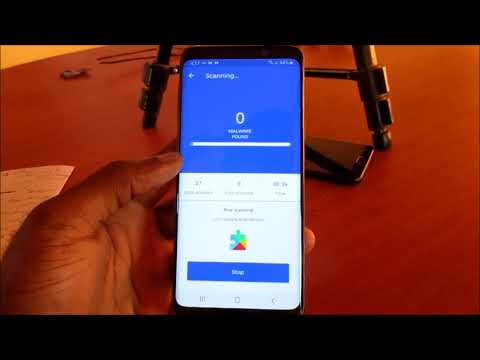
विषय
आपके गैलेक्सी S9 पर पॉपअप की समस्या है? इस पोस्ट में हमारे सुझावों का पालन करके इसके साथ कैसे व्यवहार करें, जानें।
समस्या: गैलेक्सी S9 पॉपअप दिखाते रहते हैं
एक पॉप अप जो कई चीजों में से एक है, जो minutes मदद कर रहा है ’हर दो मिनट में पॉप अप करता है। यह कहेंगे कि ऑप्टिमाइज़िंग बैटरी, इंटरनेट स्पीड अप इंटरनेट, क्लीनिंग फ़ोन, कूलिंग डाउन फ़ोन और कुछ अन्य। यह जो कुछ भी मैं कर रहा हूं उसमें बाधा डालती है। मुझे वह और अनुवर्ती विज्ञापन बंद करना होगा जो उसके ठीक बाद है। मैं वास्तव में नहीं जानता कि कैसे आगे बढ़ना है क्योंकि अधिकांश स्थान मुझे इसे सुरक्षित मोड में चलाने के लिए कहते हैं, लेकिन मुझे यह नहीं बताएं कि इसके बाद क्या करें। मैं पॉप अप जैसा दिखता है उसका स्क्रीन शॉट भेज सकता हूं।
उपाय: अवांछित पॉपअप आमतौर पर एक संकेत है कि वायरस, मैलवेयर या खराब थर्ड पार्टी ऐप इंस्टॉल है। अधिकांश मामलों में, आपके द्वारा प्राप्त किए जा रहे पॉपअप, आपको ऐप इंस्टॉलेशन पृष्ठ के लिंक जैसे कि प्ले स्टोर ऐप पर रीडायरेक्ट करने के लिए एक विकल्प पर क्लिक या टैप करने के लिए मजबूर करने के लिए डिज़ाइन किए गए हैं। अन्य मामलों में, पॉपअप का उपयोग दुर्भावनापूर्ण डेवलपर्स द्वारा आपको गैर-प्ले स्टोर स्रोत से ऐप डाउनलोड करने के लिए मजबूर करने के लिए भी किया जा सकता है। आपकी समस्या को ठीक करने के लिए, कई समस्या निवारण चरण हैं जो आपको करने होंगे।
समाधान 1: सुरक्षित मोड पर जाँच करें
सुरक्षित मोड एक सॉफ्टवेयर वातावरण है जिसका उपयोग सैमसंग तकनीशियनों द्वारा यह निर्धारित करने के लिए किया जाता है कि कोई डाउनलोड किया गया ऐप समस्याग्रस्त है या नहीं। इस मोड में, वे सभी ऐप जो ऑपरेटिंग सिस्टम के साथ नहीं आए थे, उन्हें निलंबित कर दिया जाएगा। इसलिए, यह जांचने के लिए कि क्या हमारा संदेह है कि आपके फ़ोन पर किसी थर्ड पार्टी ऐप को पॉपअप का कारण बनना चाहिए, आप अपने S9 को सुरक्षित मोड पर चलाने का प्रयास कर सकते हैं। यदि यह इन पॉपअप के बिना सामान्य रूप से काम करता है, तो यह हमारे अनुमान की पुष्टि है। अपने S9 को सुरक्षित मोड में बूट करने के लिए:
- डिवाइस को बंद करें।
- मॉडल नाम स्क्रीन के पिछले पावर कुंजी को दबाए रखें।
- जब स्क्रीन पर "सैमसंग" दिखाई देता है, तो पावर कुंजी जारी करें।
- पावर कुंजी जारी करने के तुरंत बाद, वॉल्यूम डाउन की दबाएं और दबाए रखें।
- डिवाइस के पुनरारंभ होने तक वॉल्यूम डाउन की को दबाए रखें।
- सुरक्षित मोड स्क्रीन के निचले बाएँ कोने में प्रदर्शित होगा।
- जब आप सुरक्षित मोड देखते हैं तो वॉल्यूम डाउन कुंजी जारी करें।
अपने फ़ोन को सुरक्षित मोड में रखने से ख़राब ऐप्स अपने आप नहीं हटेंगे, और न ही यह बताएगा कि किन ऐप्स का कारण है। याद रखें, यदि कोई पॉपअप सुरक्षित मोड पर नहीं दिखता है, तो यह एक संकेत है कि आपको ऐप समस्या है। आपके ऐप्स में से कौन सी परेशानी पैदा कर रही है, इसकी पहचान करने के लिए, आपको फ़ोन को वापस सुरक्षित मोड पर बूट करना चाहिए और इन चरणों का पालन करना चाहिए:
- बूट टू सेफ मोड।
- समस्या के लिए जाँच करें।
- एक बार जब आपने पुष्टि कर दी कि किसी तीसरे पक्ष के ऐप को दोष देना है, तो आप व्यक्तिगत रूप से ऐप्स की स्थापना रद्द कर सकते हैं। हम सुझाव देते हैं कि आप अपने द्वारा जोड़े गए सबसे हाल ही में शुरू करें।
- किसी एकल ऐप को अनइंस्टॉल करने के बाद, फोन को सामान्य मोड में पुनरारंभ करें और समस्या की जांच करें।
- यदि पॉपअप रहता है, तो चरण 1-4 दोहराएं।
समाधान 2: हाल ही में इंस्टॉल किए गए ऐप्स को अनइंस्टॉल करें
यदि आपने ऐप इंस्टॉल करने के बाद पॉपअप शुरू किया है, तो आप सुरक्षित मोड विधि को छोड़ सकते हैं और इसके बजाय संदिग्ध ऐप को अनइंस्टॉल कर सकते हैं। कुछ गेमों का उपयोग दुर्भावनापूर्ण डेवलपर्स द्वारा एक उपकरण से समझौता करने और विज्ञापन या पॉपअप प्रदर्शित करने के लिए मजबूर करने के लिए किया जा सकता है। प्रतिष्ठित डेवलपर्स से केवल एप्लिकेशन इंस्टॉल करना सुनिश्चित करें।
किसी ऐप को अनइंस्टॉल करने के लिए:
- होम स्क्रीन से, एप्स ट्रे खोलने के लिए एक खाली जगह पर स्वाइप करें।
- सेटिंग> ऐप्स पर टैप करें।
- डिफ़ॉल्ट सूची में वांछित एप्लिकेशन को टैप करें।
- प्रीइंस्टॉल्ड ऐप्स प्रदर्शित करने के लिए, मेनू> सिस्टम ऐप्स दिखाएं टैप करें।
- UNINSTALL> ठीक पर टैप करें।
समाधान 3: फोन को पोंछे
मैलवेयर, वायरस या पॉपअप को संबोधित करने का एक और प्रभावी तरीका फ़ैक्टरी रीसेट है। जैसा कि इसके नाम से पता चलता है, यह प्रक्रिया सभी सॉफ़्टवेयर सेटिंग्स को उनकी चूक में बदल देती है। यदि ऊपर दिए गए पहले दो समाधान बिल्कुल काम नहीं करते हैं, तो हमारा सुझाव है कि आप अपने S9 को फ़ैक्टरी रीसेट कर दें।
- अपनी फ़ाइल बैकअप बनाएँ। फ़ैक्टरी रीसेट सभी उपयोगकर्ता डेटा को मिटा देगा इसलिए सुनिश्चित करें कि आपके फ़ोटो, वीडियो, दस्तावेज़ आदि की प्रतियां बना लें।
- डिवाइस को बंद करें।
- वॉल्यूम अप कुंजी और बिक्सबी कुंजी दबाए रखें, फिर पावर कुंजी दबाएं।
- जब हरे रंग का Android लोगो प्रदर्शित होता है, तो सभी कुंजियाँ जारी करें (system इंस्टाल सिस्टम अपडेट ’एंड्रॉइड सिस्टम रिकवरी मेनू विकल्प दिखाने से पहले लगभग 30 - 60 सेकंड के लिए दिखाएगा)।
- 'डेटा / फ़ैक्ट्री रीसेट' को हाइलाइट करने के लिए कई बार वॉल्यूम डाउन की दबाएं।
- चुनने के लिए पावर बटन दबाएं।
- वॉल्यूम डाउन कुंजी तब तक दबाएं जब तक - हां - सभी उपयोगकर्ता डेटा को हटा दें ’हाइलाइट किया गया हो।
- मास्टर रीसेट को चुनने और शुरू करने के लिए पावर बटन दबाएं।
- जब मास्टर रिसेट पूरा हो जाता है, तो oot रिबूट सिस्टम ’को हाइलाइट कर दिया जाता है।
- डिवाइस को पुनरारंभ करने के लिए पावर कुंजी दबाएं।
अपने गैलेक्सी S9 पर पॉपअप को कैसे रोकें
वास्तविक जीवन में भी, रोकथाम हमेशा समाधान से बेहतर है। यदि आप अपनी फ़ोन सुरक्षा और जानकारी से समझौता नहीं करना चाहते हैं, तो आपको यह सीखना चाहिए कि डिवाइस पर वायरस या खराब ऐप्स को कैसे रोका जाए। आप अपने फोन के लिए रक्षा की पहली पंक्ति हैं। यदि आप इस बात से सावधान नहीं हैं कि किन ऐप्स को इंस्टॉल करना है या साइटों पर जाना है, तो इस तरह की समस्या होने से पहले यह केवल कुछ समय की बात है।
केवल Play Store से ऐप्स इंस्टॉल करें
जितना संभव हो, प्ले स्टोर के बाहर से इंस्टॉल किए जा सकने वाले ऐप्स से दूर रहें। केवल उन्नत उपयोगकर्ताओं को प्ले स्टोर के अलावा अन्य स्रोतों से एप्लिकेशन प्राप्त करने के लिए प्रोत्साहित किया जाता है। यदि आप नहीं जानते कि हम यहां किस बारे में बात कर रहे हैं, तो यह एक संकेत है कि आप एक उन्नत Android उपयोगकर्ता नहीं हैं। उन लोगों के साथ रहें जिन्हें आप Google के Play Store से प्राप्त कर सकते हैं। अन्यथा, Google द्वारा स्वीकृत एप्लिकेशन इंस्टॉल करने से पहले अधिक शोध करें।
यहां तक कि प्ले स्टोर ऐप्स से भी समझौता किया जा सकता है
Google स्क्रीन एप्स के लिए एक स्वचालित प्रणाली का उपयोग करता है और कभी-कभी, चतुर दुर्भावनापूर्ण डेवलपर्स जानते हैं कि प्ले स्टोर में अपने उत्पादों को वितरित करने की अनुमति देने के लिए सिस्टम को कैसे मूर्ख बनाना है। तो, यह अभी भी आपके कंधों पर पड़ता है कि आप हमेशा अलर्ट पर रहें, यहां तक कि जब आप केवल प्ले स्टोर से ऐप प्राप्त करें। कोई एप्लिकेशन इंस्टॉल करने से पहले, अन्य उपयोगकर्ताओं से समीक्षाओं की जांच करना सुनिश्चित करें। यदि ऐप समस्याग्रस्त है या मैलवेयर की मेजबानी का संदेह है, तो कुछ उपयोगकर्ता अपनी समीक्षाओं में ऐसा कह सकते हैं। प्ले स्टोर में कुछ गेम ऐप्स के साथ यह आम है।
आधिकारिक ऐप के साथ छड़ी
सामान्य तौर पर, सम्मानित कंपनियां अपने उत्पादों और सेवाओं को बढ़ावा देने के लिए अपने स्वयं के ऐप भी बनाती हैं। सुनिश्चित करें कि आपके द्वारा इंस्टॉल किए गए ऐप केवल ऐसी कंपनियों से ही आते हैं। उदाहरण के लिए, कुछ ऐप खरीद को संभालने के लिए मुफ्त सेवाएं दे सकते हैं, हालांकि वे वित्तीय संस्थानों द्वारा मान्यता प्राप्त नहीं हैं। इस तरह के ऐसे ऐप वास्तव में अन्य पार्टियों को बेचे जाने के लिए जानकारी एकत्र कर रहे होंगे। अन्य लोग डिवाइस की जानकारी तक पहुंच सकते हैं या बाद में मैलवेयर या वायरस को मजबूर करने के लिए सिस्टम को हाईजैक कर सकते हैं।
एंटीवायरस एप का इस्तेमाल करें
हालाँकि, आप अपने डिवाइस के लिए सबसे अच्छे एंटीवायरस हैं, लेकिन यदि आप एक अच्छा एंटीवायरस ऐप इंस्टॉल कर सकते हैं, तो भी यह चोट नहीं लगी है। बस एक प्रतिष्ठित एंटीवायरस ऐप इंस्टॉल करना सुनिश्चित करें और ऐसा न हो कि केवल एक ही हो। कई उपयोगकर्ता हैं जो सोचते हैं कि जब उन्होंने वास्तव में एक एंटीवायरस ऐप इंस्टॉल किया था, तो यह वास्तव में एक बुरा है और इसके विपरीत है। वहाँ कुछ बेहतरीन एंटीवायरस के बारे में कुछ शोध करें।
इसके अलावा, केवल एक सुरक्षा एंटीवायरस ऐप इंस्टॉल करना सुनिश्चित करें। एक से अधिक होने से अधिक समस्याएं हो सकती हैं और आपके डिवाइस के प्रदर्शन को गंभीरता से प्रभावित कर सकता है।


